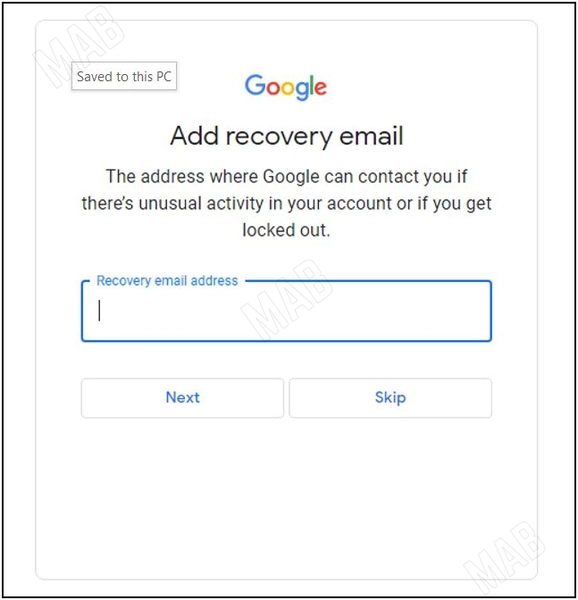انشاء حساب غوغل Google – (Create Google -Gmail Account)
سوف نتعلم في هذا الدرس طريقة انشاء حساب “google” من أجل استخدام البريد الإلكتروني “Gmail” أو “YouTube”، أو من أجل استخدامه في تسجيل الدخول في المواقع المختلفة التي تستخدم “google” لتسجيل الدخول.
كيفية انشاء حساب Gmail
- بداية، نذهب إلى صفحة “google” الأساسية عبر كتابة “google.com”، وسننتقل لصفحة “google”.
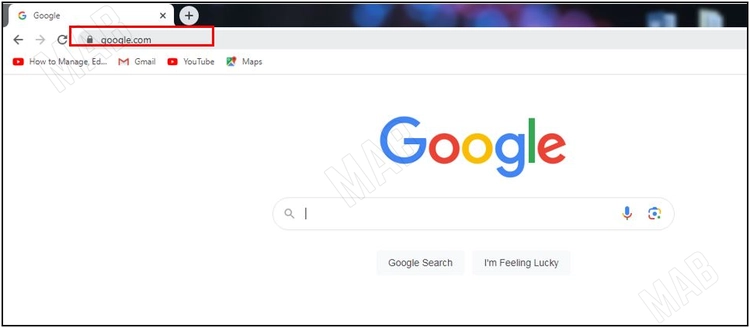
- الآن نضغط على تسجيل الدخول “Sign in”.
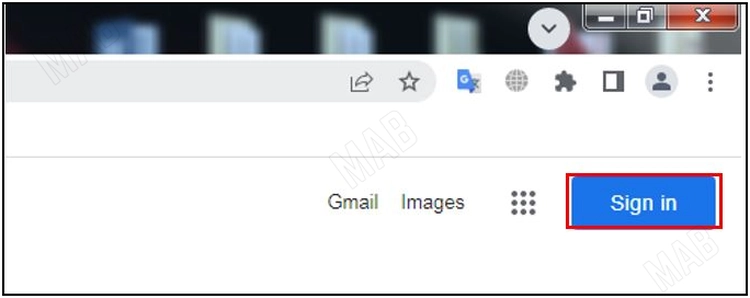
- وبما أننا نقوم بإنشاء حساب جديد، نختار إنشاء حساب “Create account”.
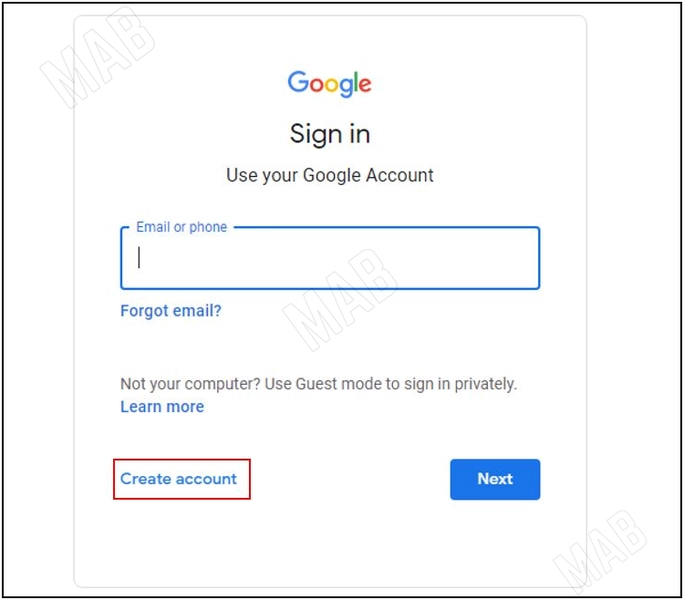
- نحدد نوع الحساب للاستخدام الشخصي “For myself”، ونختار التالي “Next”.
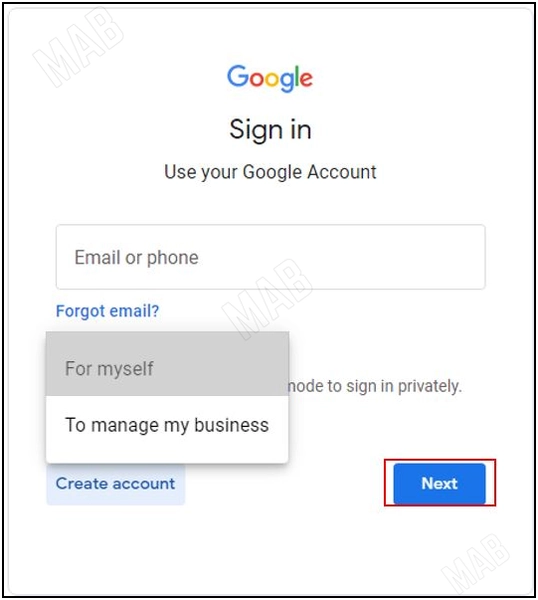
ادخال المعلومات الشخصية لحساب Gmail
- بعدها سنقوم بإدخال بعض المعلومات التي نريد إضافتها للحساب.
- بداية الاسم (mab tech)، ثم التالي “Next”.
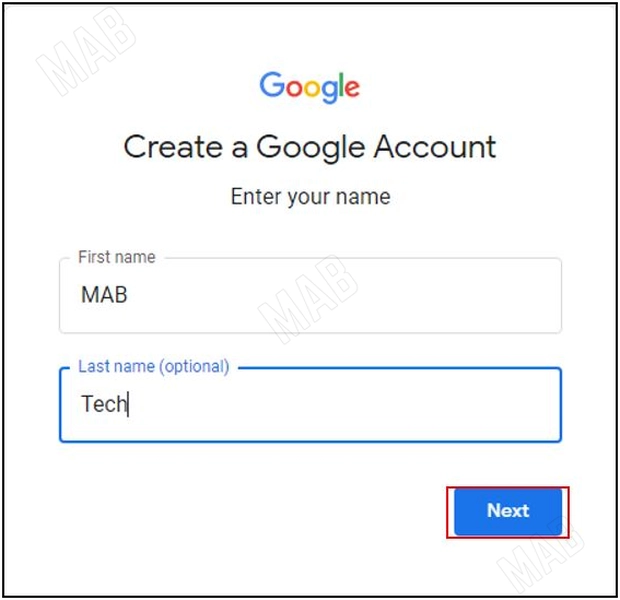
- نقوم بإدخال تاريخ الميلاد (1/1/1995) والجنس (ذكر – male)، ثم التالي “Next”.
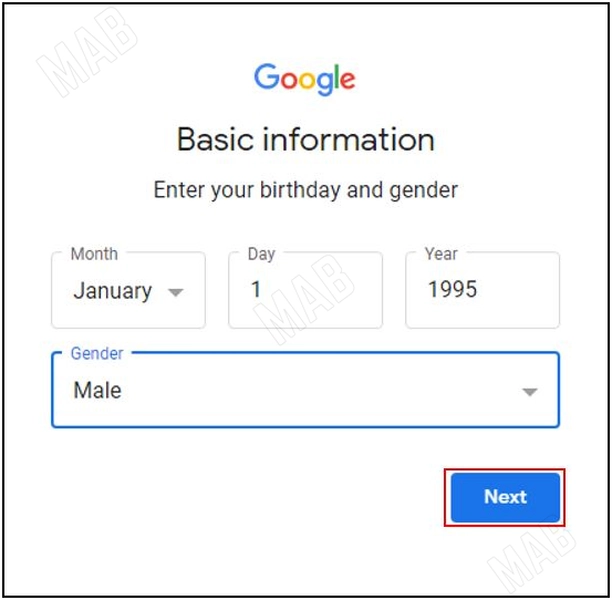
- نقوم هنا بإدخال اسم الحساب الذي نريده، مثلاً سنقوم بتسميته (mabtechexample2)، ثم التالي “Next”.
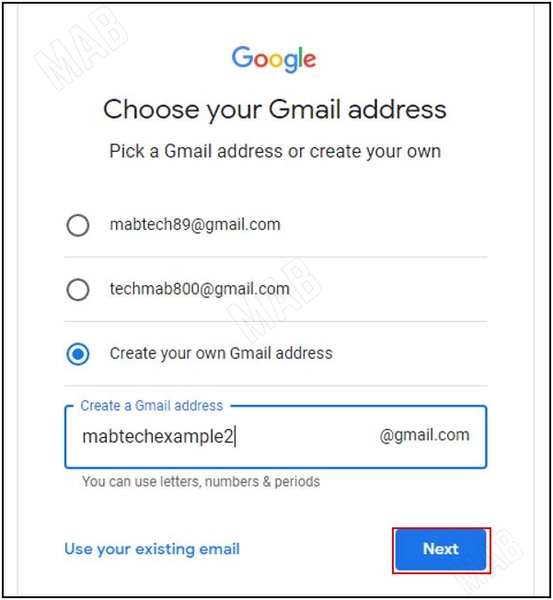
- هنا يطلب إدخال كلمة المرور التي نريدها، ويفضل أن تكون كلمة مرور صعبة، وألا تكون مستخدمة في أي مكان آخر، لكي تكون آمنة لكم.
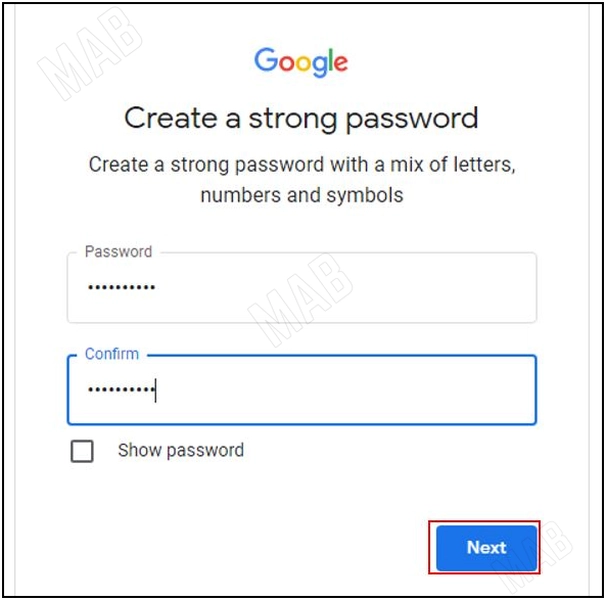
يمكنك من خلال الضغط على عرض كلمة المرور “show password” التأكد من أن كلمة المرور وتأكيدها يتطابقون، بعد ذلك التالي “Next”.
- إذا قمنا بوضع كلمة سر ضعيفة أو تتضمن معلومات خاصة من اسم الايميل المستخدم أثناء انشاء حساب غوغل، سيقوم بإظهار رسالة يطلب منك تحسين كلمة المرور حتى تكون آمنة أكثر، ويجب أن يكون طولها أكثر من ثمانية أحرف وأرقام.
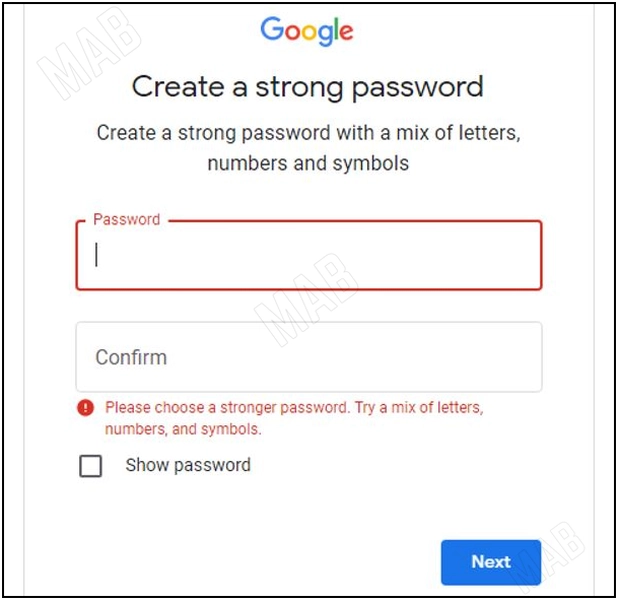
- بعد تأكيد كلمة المرور، يمكنك إضافة ايميل آخر، يساعد ذلك بحال نسيان كلمة المرور، عندها سيقوم بإرسالها إلى الايميل الآخر إن وجد.
اضافة ايميل اخر
- كما يمكننا إضافة رقم الهاتف, من أجل الحفاظ على أمان الحساب, حيث يقوم بإرسال رمز برسالة إلى رقم الهاتف في كل مرة تحاول فيها الدخول للحساب, حتى تتمكن من الدخول إليه.
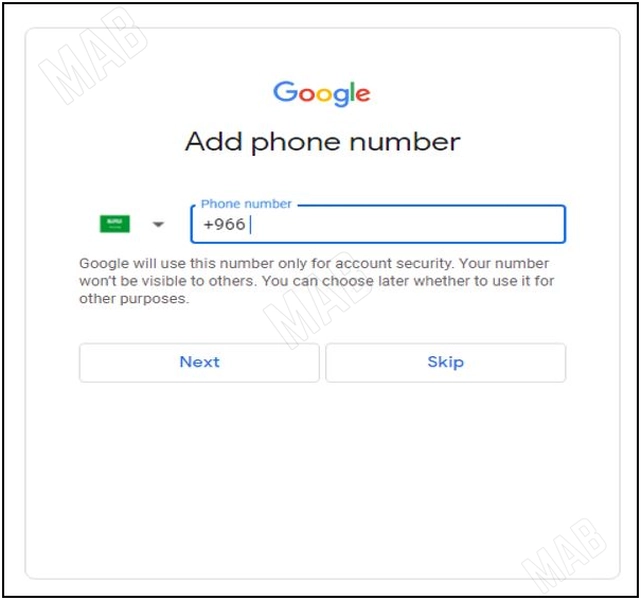
- بعد الانتهاء من إدخال المعلومات، نضغط التالي “Next”.
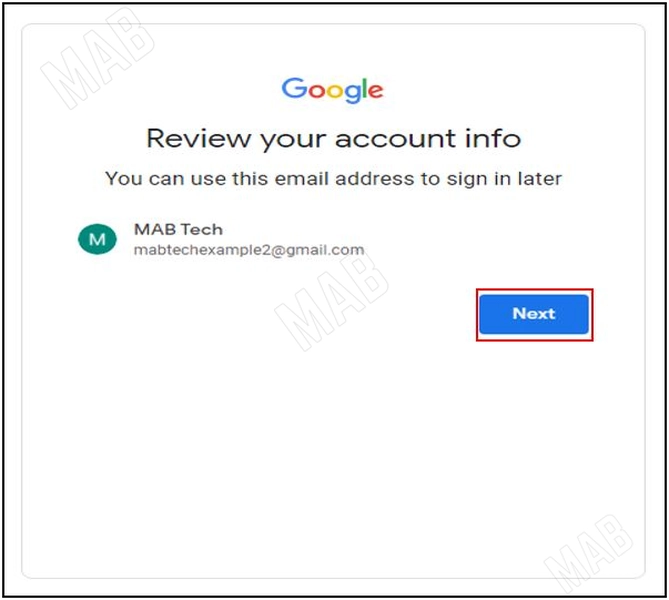
- يطلب تالياً تأكيد الاطلاع على الخصوصية والبنود “Privacy and Terms”، وفي نهاية الصفحة نضغط أوافق “I agree”.
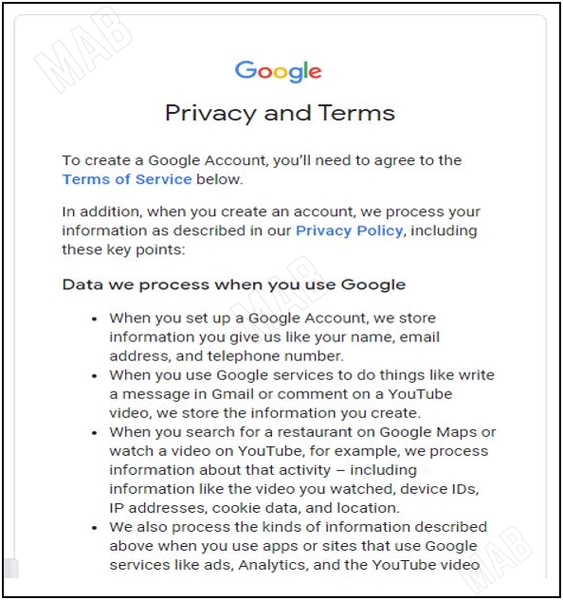
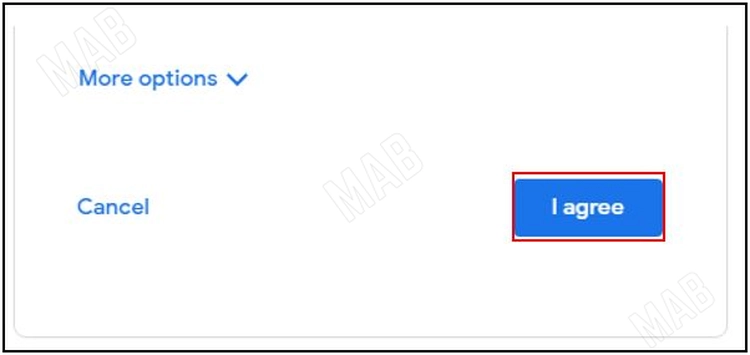
- نلاحظ أنه قد قام بانشاء حساب غوغل.
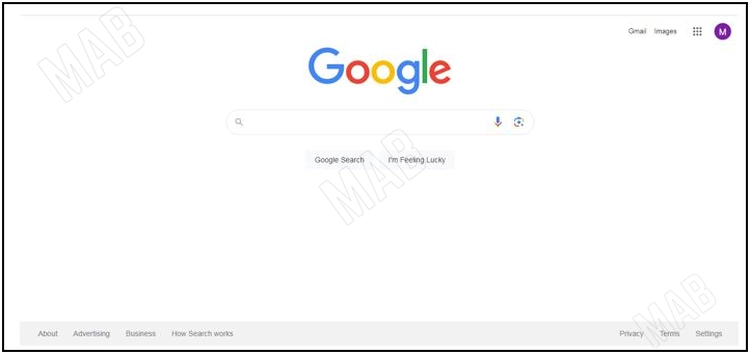
الوصول الى حساب غوغل
- ولو ضغطنا على الايقونة في الأعلى, يمكننا رؤية الايميل الذي نستطيع استخدامه.
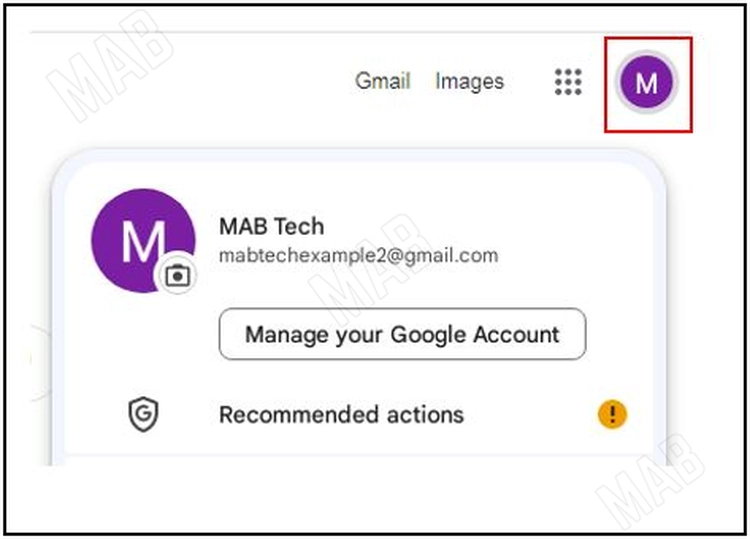
- إذا أردنا أن نصل إلى الايميل الشخصي “gmail”, نضغط على كلمة “Gmail” في الأعلى.
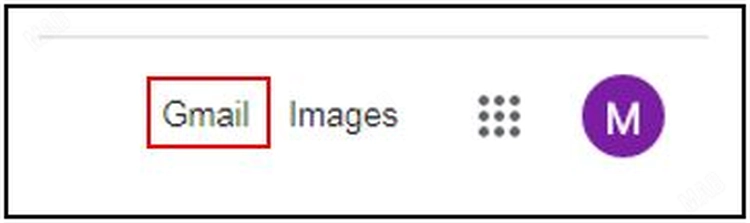
- أو نكتب “mail.google.com”.
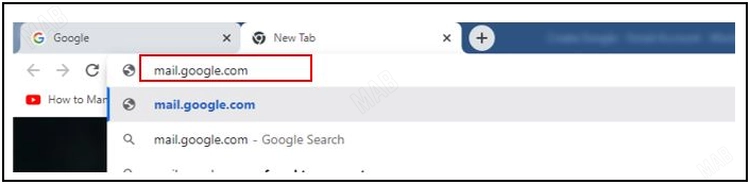
- وسننتقل إلى صفحة الايميل الشخصي، ونتمكن من استخدامه.
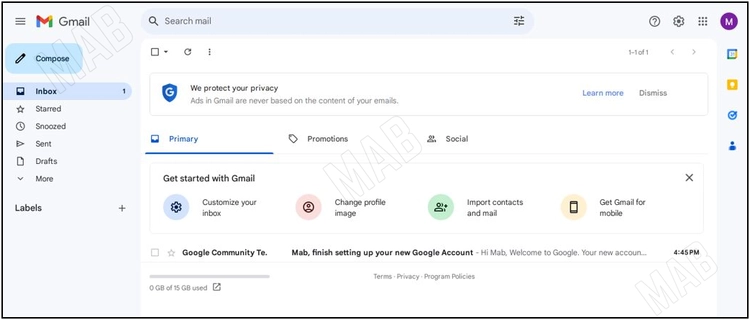
عزيزي القارئ، في حال أعجبتك المقالة لا تنسى الاشتراك بقناتنا على يوتيوب التي توفر كل جديد في مجال الدورات التدريبية التقنية والمجانية بشكل كامل.
كذلك يمكنك تصفح الموقع الخاص بنا للوصول إلى المدونة وقراءة المواضيع التقنية، أو التعرف على الدورات التدريبية التي يتيحها الموقع.
كما يمكنك الوصول إلى الدورة التدريبية كاملة “دورة الاكسل من الاساسيات وحتى الاحتراف” على يوتيوب من هنا: اضغط هنا.